第一步:下载相应的js文件:echarts.min.js和macarons.js,其中macarons.js文件时主题文件。
第二步:编写index.html
<!DOCTYPE html>
<html lang="en">
<head>
<meta charset="UTF-8">
<title>Document</title>
</head>
<body>
<div id = "d1" style = "margin:20px auto;width:600px;height:400px;"></div>
<script type="text/javascript" src="echarts.min.js"></script>
<script type="text/javascript" src="macarons.js"></script>
<script type="text/javascript">
//其中第二个参数是动态设置主题
var myChart = echarts.init(document.getElementById("d1"),'macarons');//初始化画布
var option = {
title:{
text:"echarts实例"
},
tooltip : {
trigger: 'axis'
},
legend: {
data:['新增关注量','取消关注量','净增长量']
},
toolbox: {
show : true,
feature : {
mark : {show: true},
dataView : {show: true, readOnly: false},
magicType : {show: true, type: ['line', 'bar']},
restore : {show: true},
saveAsImage : {show: true}
}
},
calculable : true,
xAxis : [
{
type : 'category',
data : ['1月','2月','3月','4月','5月','6月','7月','8月','9月','10月','11月','12月']
}
],
//双y轴
yAxis : [
{
type : 'value',
minInterval: 50,
name : '新增关注量',
splitNumber: 5,
axisLabel : {
formatter: '{value} 人' //控制输出格式
},
max: function(value){
return value.max+5;
}
},
{
type : 'value',
name : '增长量',
splitNumber: 10,
minInterval: 20,
axisLabel : {
formatter: '{value} 人' //控制输出格式
},
max: function(value){
return value.max+5;
}
}
],
series : [
{
name:'新增关注量',
type:'bar',
itemStyle:{
normal:{
barBorderRadius:5
},
emphasis: {
barBorderRadius: 5
}
},
data:[-20, 149, 70, 23, 25, 76, -13, 116, 32, 20, 64, 33],
markLine : {
data : [
{type : 'average', name: '平均值'}
]
}
},
{
name:'取消关注量',
type:'bar',
itemStyle:{
normal:{
barBorderRadius:5
},
emphasis: {
barBorderRadius: 5
}
},
data:[26, 59, 90, 64, 128, 70, 17, 12, 48, 118, 60, 23],
markLine : {
data : [
{type : 'average', name : '平均值'}
]
}
},
{
name:'净增长量',
yAxisIndex: 1,
type:'line',
data:[-12, -59, 90, 26, 28, 70, 16, 82, 48, 18, 60, 23]
}
]
}
myChart.setOption(option);
</script>
</body>
</html>第三步:运行效果










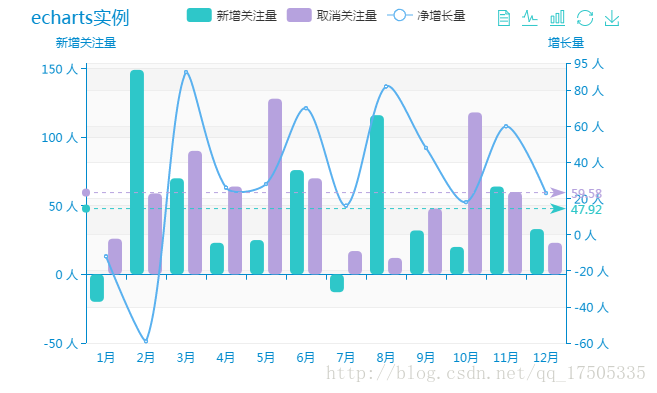














 1503
1503











 被折叠的 条评论
为什么被折叠?
被折叠的 条评论
为什么被折叠?








